一、Linux概述
1、Linux含义
狭义Linux:由Linus Torvalds开发的Linux内核代码
广义Linux:由Linux厂商基于Linux内核开发的Linux发行版操作系统
2、Unix操作系统
• 1968年 Multics项目
• 1970年 UNIX诞生
• 1973年 用C语言重写UNIX
• 1975年 Bell实验室允许大学使用UNIX
3、Linux发展史
• 人 物 Linus Torvalds
• 1991年 0.0.1版本
• 1992年 0.0.2版本
• 1994年 1.0版本
• 2003年 2.6版本
4、Linux主要发行版
• Red Hat Linux :红帽Linux(企业版+免费版CentOS)
• SuSE Linux :比较成熟的操作系统
• Debian Linux :界面非常漂亮,个人版用户使用比较多
• Red Flag Linux :红旗Linux
• Blue Point Linux :蓝点Linux
• ubuntu Linux :界面非常漂亮,目前国内个人版使用最多的Linux
5、Linux应用领域
• 基于Linux的服务器
• 嵌入式
智能家电、卡拉OK点歌系统、银行系统...
6、Linux系统特点
- 成本低,Linux操作系统是免费的
- 开源性,第一时间发现漏洞,解决漏洞。可以对系统进行定制。
- 安全性好,Linux采取了许多的安全措施,包括对读写权限控制、核心授权等。
二、Linux操作系统安装(一)
1、什么是虚拟机
所谓的虚拟机就是在我们的真机操作系统(宿主机)中,利用虚拟机软件虚拟出一个虚拟系统(Linux)的运行环境。
2、VMware虚拟机软件
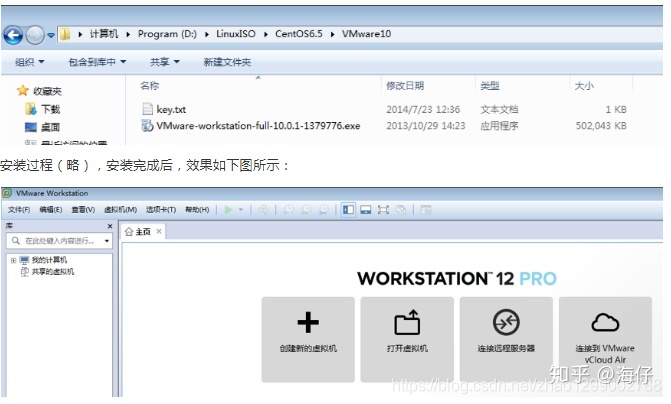
安装过程(略),安装完成后,效果如下图所示:

3、创建Linux虚拟机

4、选择自定义虚拟机配置
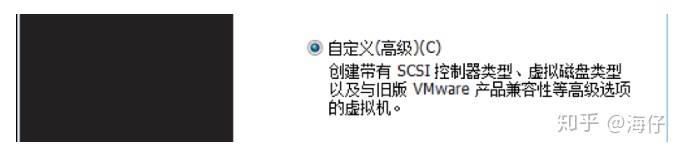
5、选择虚拟机硬件的兼容性(默认)
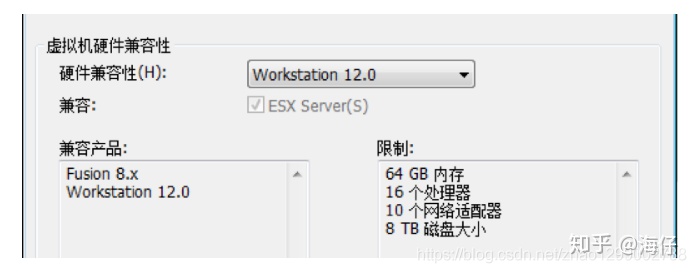
6、选择安装操作系统(选择稍后安装)
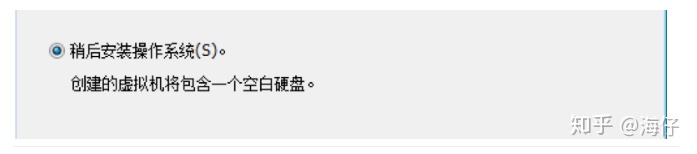
7、选择操作系统(Linux->CentOS)
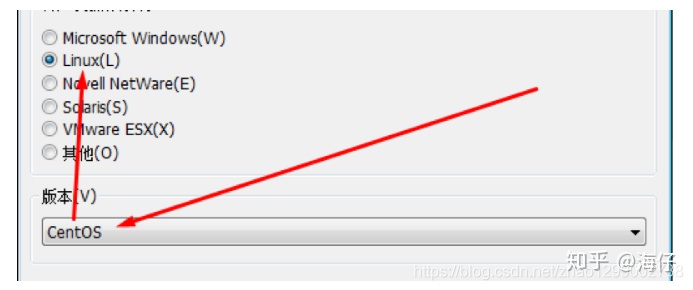
8、选择虚拟机名称以及存放路径
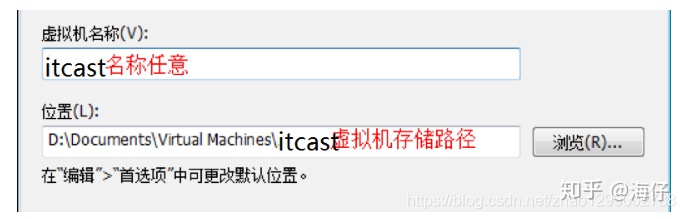
9、选择处理器(默认即可)
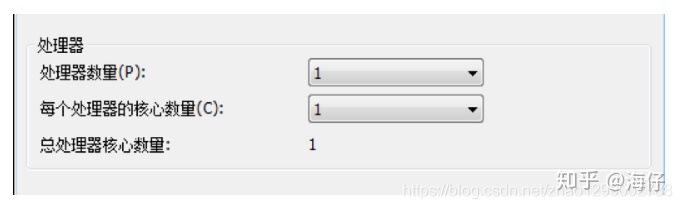
10、设置虚拟机内存大小(建议1G左右)
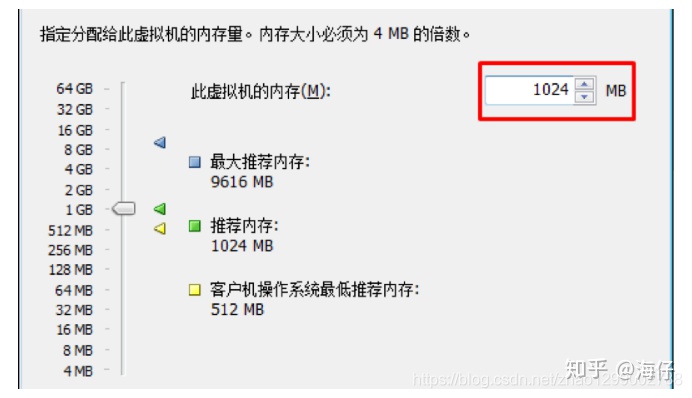
11、网络类型设置(NAT模式)

Tips:
1)使用桥接网络:虚拟机ip与本机在同一网段,本机与虚拟机可以通过ip互通,本机联网状态下虚拟机即可联网,同时虚拟机与本网段内其他主机可以互通,这种模式常用于服务器环境架构中。
2)使用网络地址转换(NAT):虚拟机可以联网,与本机互通,与本机网段内其他主机不通。
3)使用仅主机模式网络:虚拟机不能联网,与本机互通,与本机网段内其他主机不通。
12、选择I/O控制器类型(默认即可)
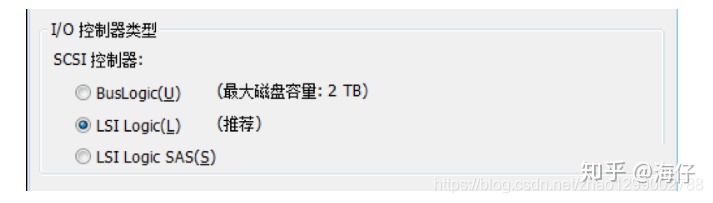
13、选择磁盘类型

14、选择磁盘(默认即可)
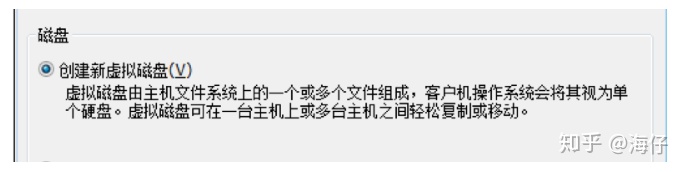
15、选择磁盘大小(建议10G左右)

Tips:如果宿主机容量够用,选择20GB
下一步下一步,直接安装完成即可。
三、Linux操作系统安装(二)
1、选择要安装操作系统的镜像(ISO软件包)
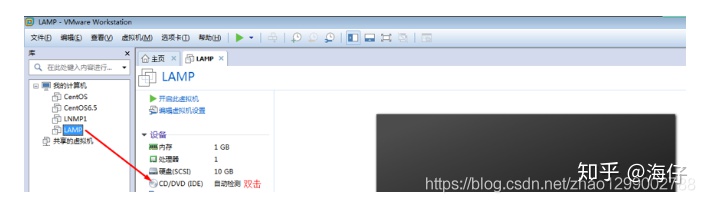
2、选择CentOS-7.0-1406-x86_64-DVD.iso镜像
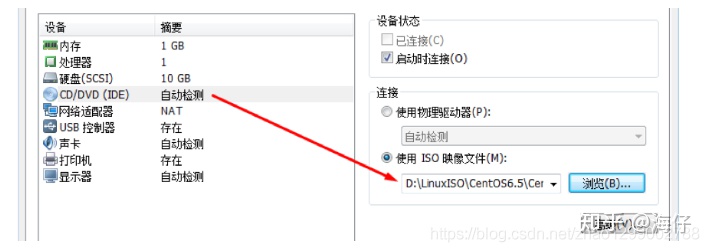
3、启动虚拟机

Tips:虚拟机启动后,如果想返回我的计算机,则可以使用快捷键Ctrl+Alt。
4、选择安装Linux操作系统(界面里面的第一个选项)
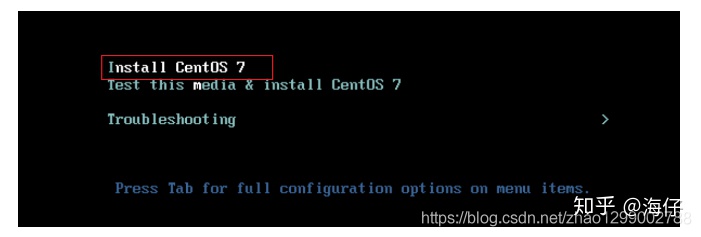
Tips:
- Install CentOS 7 安装CentOS 7
- Test this media & install CentOS 7 测试安装文件并安装CentOS 7
- Troubleshooting 修复故障
5、安装过程中选择语言(选择中文)点击继续
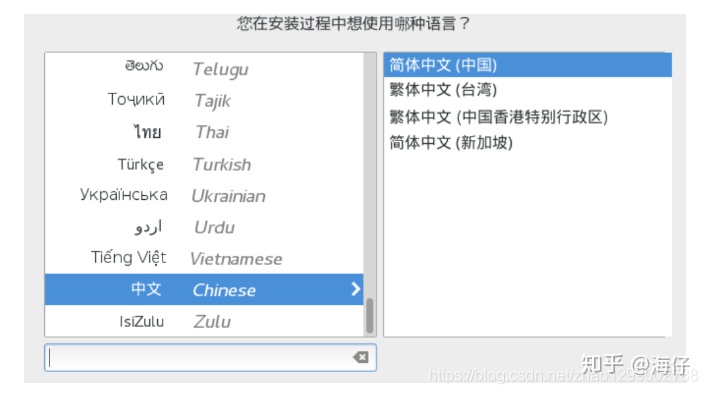
6、点击 软件选择 - 选中 GNOME桌面 - 点击 完成
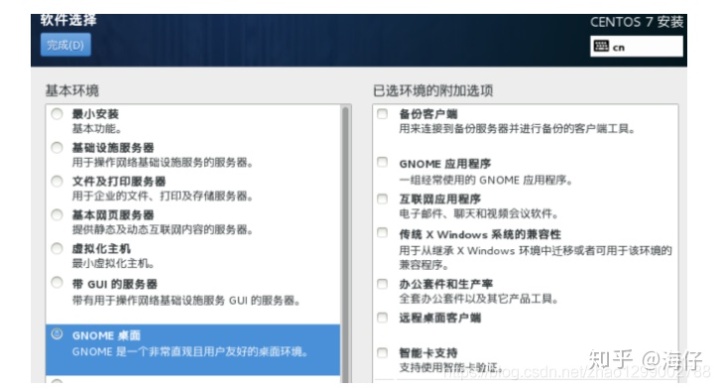
7、点击 安装位置 - 选中 我要配置分区 - 点击 完成
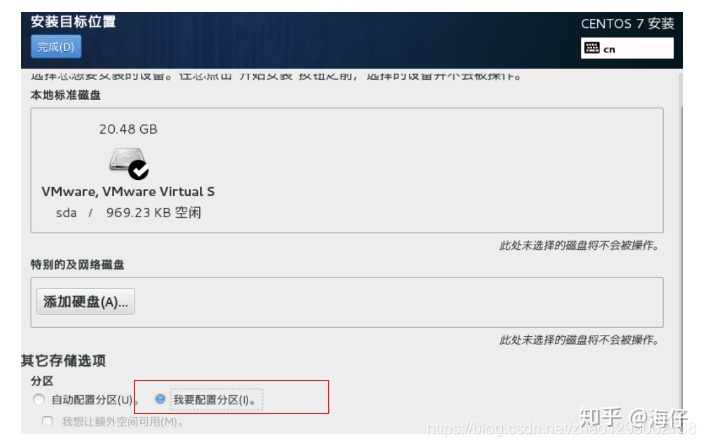
8、手动分区
点击 点这里自动创建他们 - 完成
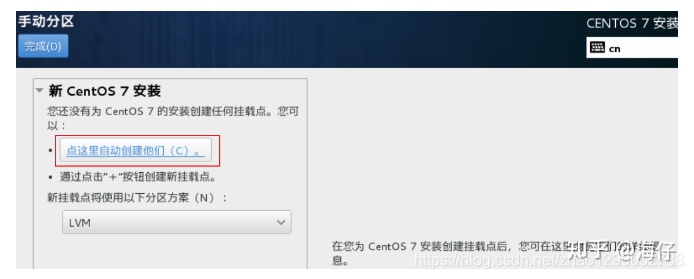
点击 完成 - 接受更改

9、网络和主机名设置
点击 网络和主机名
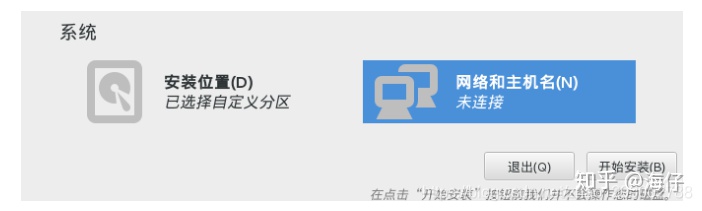
点击按钮,开启网络自动连接
设置主机名(可选)
点击 完成
10、开始安装
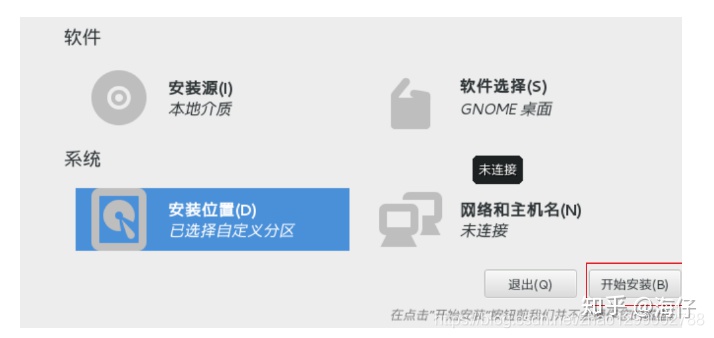
11、点击 ROOT密码,进入下面界面
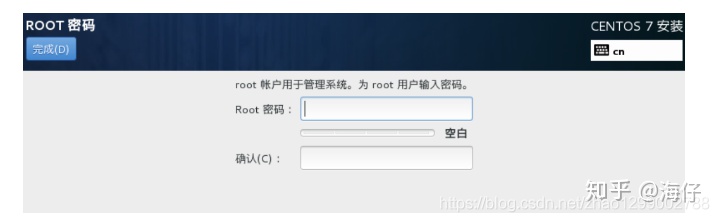
Tips:设置Root密码,如果密码长度少于8位,会提示要按“完成”两次来确认,安装继续。学习阶段设置简单密码即可
12、创建普通用户
点击创建用户
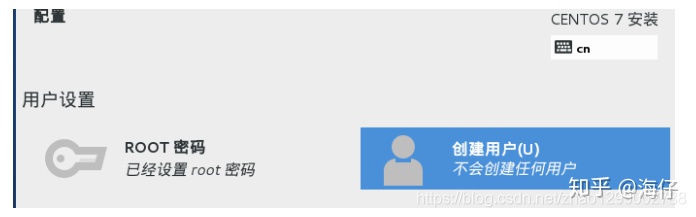
设置密码 - 点击 完成
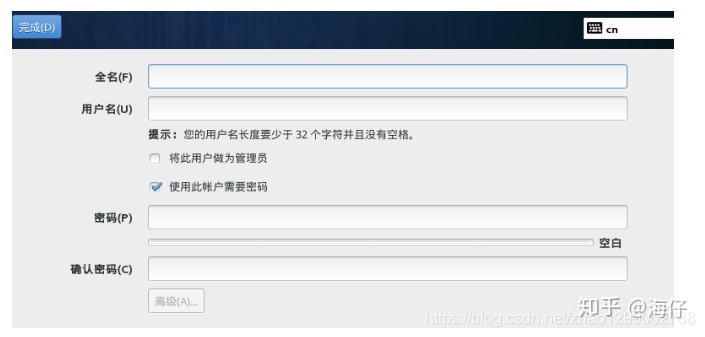
13、重启
完成配置 - 重启
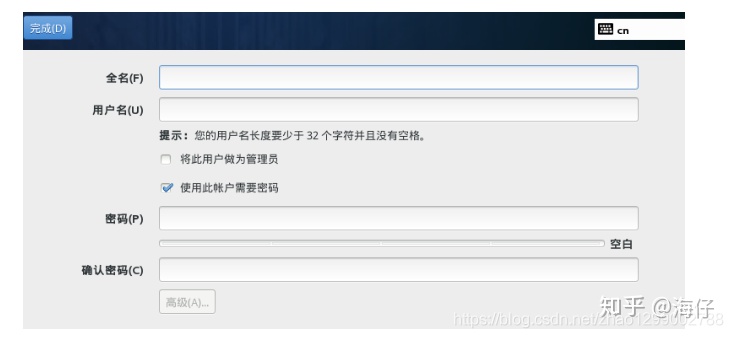
14、初始设置
点击 许可信息
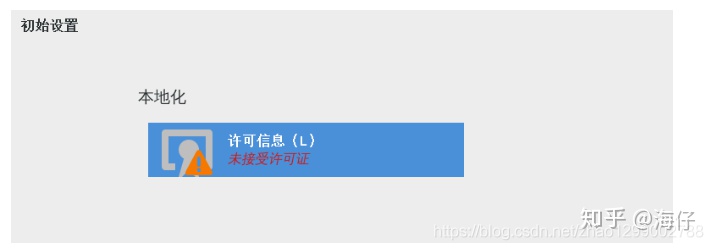
选中 我同意许可协议 - 完成
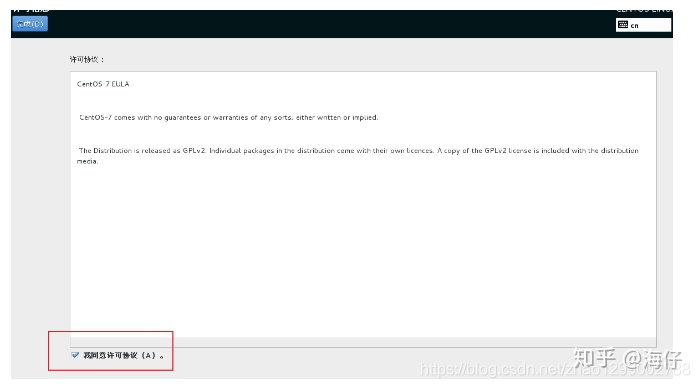
点击 完成配置
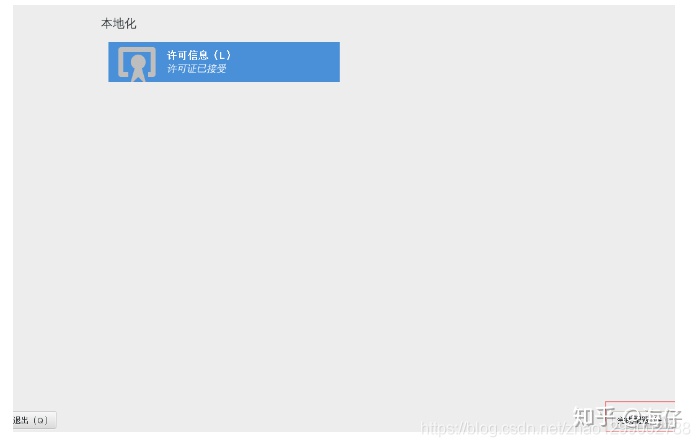
15、取消选中 启动kdump - 点击 前进 - 点击 是

16、完成安装
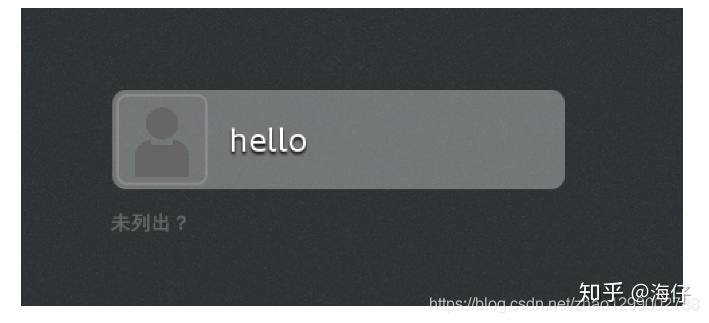
四、正确对待LInux操作系统
1、通过正常手段关机
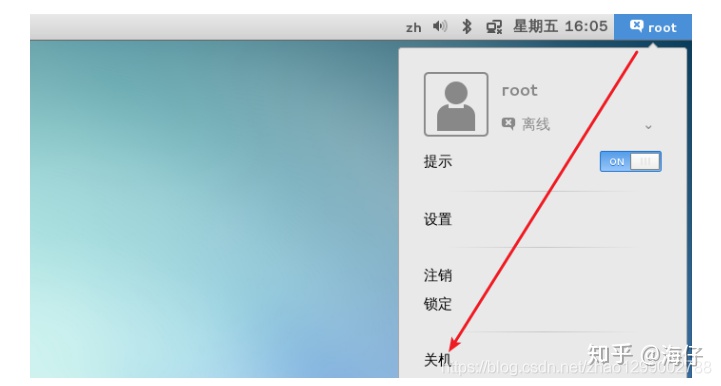
2、Linux系统目录介绍
点击左上角 位置 - 点击 计算机
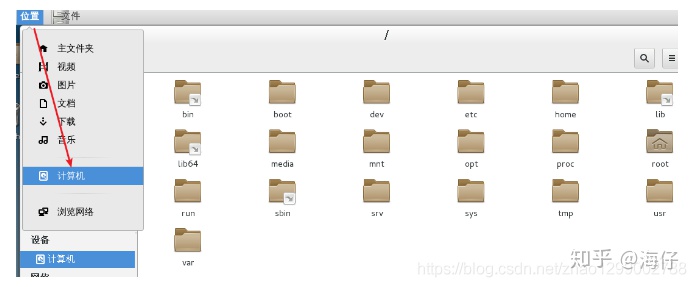
Tips:
/bin :系统指令目录,存放系统指令,比如ls,mkdir指令
/boot :系统引导目录,启动文件、引导文件
/dev :系统设备目录,硬盘、光驱都是在此目录下/dev/cdrom
/etc :系统配置文件目录
/home :用户的家,非管理员账号在/home目录下都有自己的家
/lib :库文件目录,库一共分为两种:.so后缀动态库文件,.a后缀静态库文件
/lib64: 库文件目录
/media :多媒体目录,光驱与软驱
/mnt :挂载目录,如/mnt/udisk目录下
/opt :第三方程序目录,qq、wps软件通常放置于此目录下
/proc :内存目录
/root :超级管理员的家目录
/run: 保存到下次引导前有效的关于系统的信息文件.例如, /var/run/utmp 包含当前登录的用户的信息.
/srv: 服务启动之后需要访问的数据目录,如www服务需要访问的网页数据存放在/srv/www内
/sbin :s是super缩写,代表超级,超级指令目录,专门给root管理员使用的
/sys:目录与/proc类似,是一个虚拟的文件系统,主要记录与系统核心相关的信息,入系统当前已经载入的模块信息等。
/tmp:temp缩写,代表临时目录
/usr:/usr:应用程序存放目录。 安装Linux软件包时默认安装到/usr/local目录下
/var :经常变化的目录,网页文件、数据库文件通常放置于此目录下
五、Linux基本命令
1、开启终端
在桌面的任意位置 - 右击

点击 在终端打开 - 看到如下界面
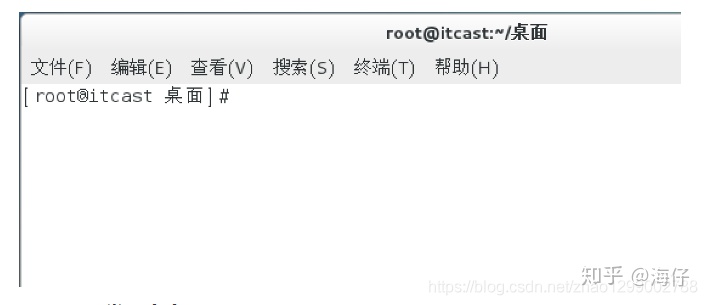
2、Linux常用命令
ls :显示当前目录的所有文件
相关选项 :
-l :list缩写,代表以列表形式显示所有文件
-a :all缩写,代表显示所有文件(包括隐藏文件)
pwd :显示当前工作目录
cd :跳转到指定目录
- cd + 路径 :跳转到指定的目录
- cd .. :跳转到上一级目录
- cd + ~ :跳转到自己的家中,普通用户就跳转到/home/用户名目录下,超级管理员/root
clear :清屏指令
logout :退出指令
shutdown :关机指令
- shutdown -h 分钟数 :多少分钟后关机(真实关机)
- shutdown -r 分钟数 :多少分钟后重启
- shutdown -k 分钟数 :多少分钟后关机(只发出警告,不关机)
- shutdown -c :取消关机,也可以使用快捷键Ctrl + C
Tips:shutdown命令只能是超级管理员使用
su :切换用户
halt :立即关机
reboot :立即重启
六、Linux远程管理
- 打开xshell软件,输入名称、ip等信息
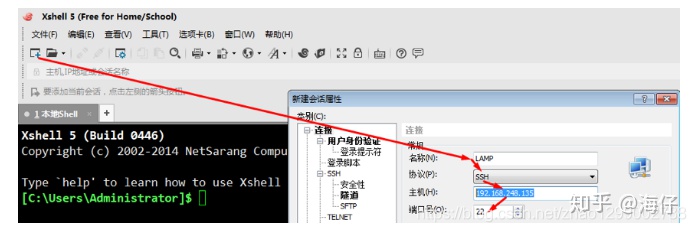
2、运行结果
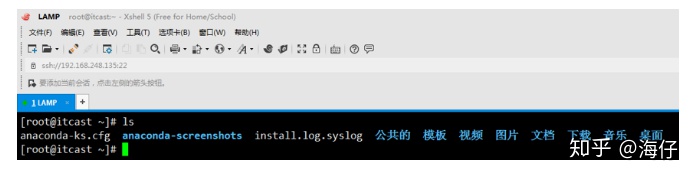





















 被折叠的 条评论
为什么被折叠?
被折叠的 条评论
为什么被折叠?








